6 thiết lập bạn cần biết để tận dụng hết sức mạnh của Galaxy Note9
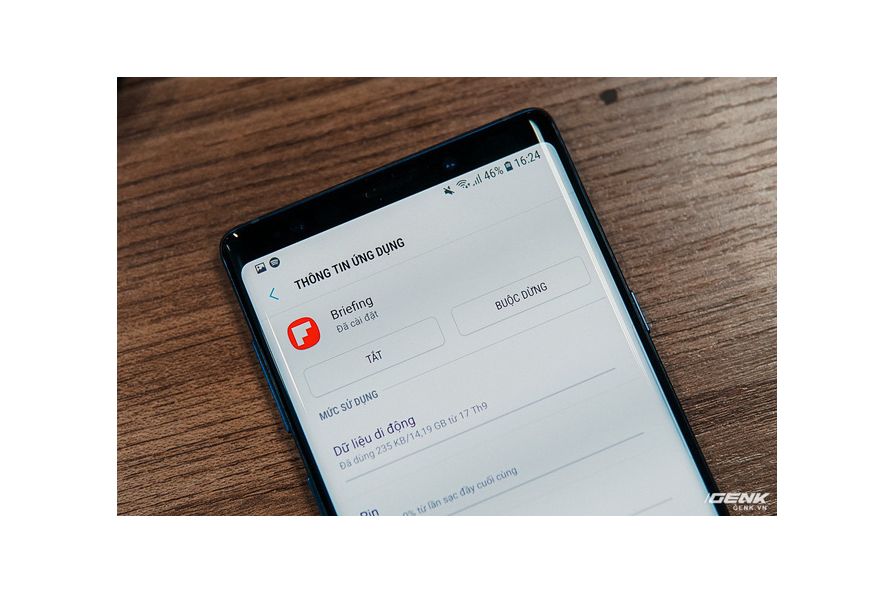
Với cấu hình như hiện tại, Galaxy Note9 rõ ràng không thể bị đánh giá là kém mượt mà. Máy thực tế đang là một trong những thiết bị mạnh mẽ nhất trên thị trường hiện nay, có khả năng thực thi mượt mà mọi tác vụ, kể cả chơi game đồ họa nặng.
Tuy nhiên, vẫn có một số cách để chúng ta biến máy trở nên mượt mà, nhanh nhạy hơn mà lại tiết kiệm pin và bộ nhớ của máy. Hãy thử tham khảo nhé.
1. Tắt các ứng dụng không cần thiết
Thường thì các smartphone tại Việt Nam, nhất là từ Samsung, không có nhiều ứng dụng rác cho lắm. Tuy nhiên, vẫn có không ít ứng dụng mà chúng ta sẽ không bao giờ dùng tới, hoặc khi mua qua các nhà mạng thì sẽ bị dính thêm kha khá app chẳng để làm gì cả.

Cách dễ nhất để loại bỏ, hoặc chí ít là tắt (disable) chúng đi là truy cập vào Cài đặt > Ứng dụng, sau đó tìm đến các ứng dụng không dùng đến, chọn Gỡ Cài Đặt hoặc Tắt. Lưu ý rằng, vẫn có một vài ứng dụng hệ thống mà không thể xóa hay tắt đi được. Bạn buộc phải giữ chúng, hoặc không thì root máy mới xóa được tận gốc.
Nếu biết nhiều hơn về nền tảng Android, bạn có thể truy cập Cài đặt > Ứng dụng, sau đó bấm nút ba chấm góc trên phải và chọn Hiển thị các ứng dụng hệ thống. Lúc này, hàng trăm ứng dụng khác sẽ hiện ra trong danh sách. Tuy nhiên, hay cẩn thận khi tắt bớt các ứng dụng này vì chúng có thể gây ảnh hưởng trực tiếp tới quá trình sử dụng hàng ngày. Hãy tìm kiếm thông tin về ứng dụng muốn xóa/tắt trên Google trước khi thực hiện.
2. Tăng tốc hiệu ứng hình ảnh
Sự thật là cách này không thực sự làm máy trở nên nhanh nhạy mượt mà hơn. Nó chỉ tạo cho ta cảm giác như thế bằng cách tăng tốc các hiệu ứng mở ứng dụng, menu… lên gấp 2 lần bình thường. Bạn cũng có thể chỉnh để bỏ hoàn toàn các hiệu ứng để tiết kiệm một chút pin.

Để cài đặt tính năng này, bạn cần phải mở khóa menu Cài đặt cho Nhà Phát Triển trước, bằng cách vào Cài đặt > Thông tin Điện thoại > Thông tin Phần mềm, sau đó bấm liên tiếp vào phần Số hiệu bản tạo cho đến khi thấy thông báo “Bạn đã trở thành nhà phát triển” hiện ra.
Quay lại menu Cài đặt, mục Cài đặt cho người phát triển đã hiện ở dưới cùng của danh sách. Bấm vào đó và kéo xuống khoảng ¾ danh sách, bạn sẽ thấy ba lựa chọn Tỉ lệ Hoạt ảnh Cửa sổ, Tỉ lệ Hoạt ảnh Chuyển tiếp và Tỉ lệ Thời gian của Bộ hiệu ứng động. Hãy bấm vào 3 lựa chọn đó và chọn tỉ lệ 0.5x. Lúc này, các menu, thông báo và hiệu ứng mở ứng dụng sẽ hiện ra/tắt đi nhanh hơn 2 lần, tạo cảm giác nhanh nhạy hơn.
3. Giảm độ phân giải màn hình khi cần
Thực ra thì Samsung đã tự động cài đặt độ phân giải màn hình ở mức fullHD+ ngay khi xuất xưởng. Điều này cũng không làm ảnh hưởng nhiều tới trải nghiệm hình ảnh, trừ khi bạn có con mắt thật tinh tường và soi kĩ vào từng pixel trên màn hình.

Nếu muốn, bạn vẫn có thể tăng độ phân giải lên WQHD+ hoặc giảm xuống HD+. Điều này tất nhiên cũng gây tác động tới hiệu năng của thiết bị.
Để tăng hoặc giảm độ phân giải màn hình theo ý muốn, hãy truy cập vào Cài đặt > Màn hình > Độ phân giải màn hình. Nếu muốn trải nghiệm phim ảnh, hãy bật chế độ WQHD+ để tăng độ nét, hoặc nếu muốn chơi game mượt nhất có thể thì cứ cài đặt FullHD+ hoặc HD+ là được.
4. Tắt các tính năng nâng cao
Đây vẫn luôn là đặc điểm rất quen thuộc trên các thiết bị Galaxy từ nhiều năm trước. Chúng luôn được tích hợp hàng tá tính năng thông minh nhưng cũng không kém phần hao tốn hiệu suất.

Hãy truy cập vào Cài đặt > Tính năng Nâng cao và tắt bớt những tính năng nào bạn không sử dụng đến mà gây tốn tài nguyên máy, ví dụ như Nghỉ thông minh hay Vuốt lòng bàn tay để chụp màn hình.
5. Tắt/lược bỏ Màn hình cạnh
Đây lại là một tính năng hỗ trợ thông minh khác từ Samsung. Tuy nhiên, nhiều người có thể sẽ chẳng bao giờ dùng đến nó.

Để tắt hoặc lược bỏ tính năng này, hãy truy cập vào Cài đặt > Màn hình > Màn hình cạnh. Nếu vẫn dùng, bạn có thể thêm/bớt các bảng cần thiết theo ý muốn để không bị dư thừa và gây hao tốn pin/hiệu năng.
6. Bật Game Mode khi chơi game

Dù có đang chiến game hay không, Samsung cũng cho phép người dùng bật tính năng này để tối ưu hiệu năng cho máy. Cách mở cũng rất đơn giản, chỉ cần vuốt xuống từ thanh trạng thái ở bất kì màn hình nào, tìm đến mục Chế độ Hiệu năng, bấm vào (phần chữ) và chọn Trò chơi. Độ sáng màn hình lúc này sẽ tăng thêm 10%, độ phân giải giảm xuống mức fullHD+ để tối ưu độ mượt cho máy.
Bình luận
Không tìm thấy bài viết

